Memantau Kinerja Linux Server dengan Glances
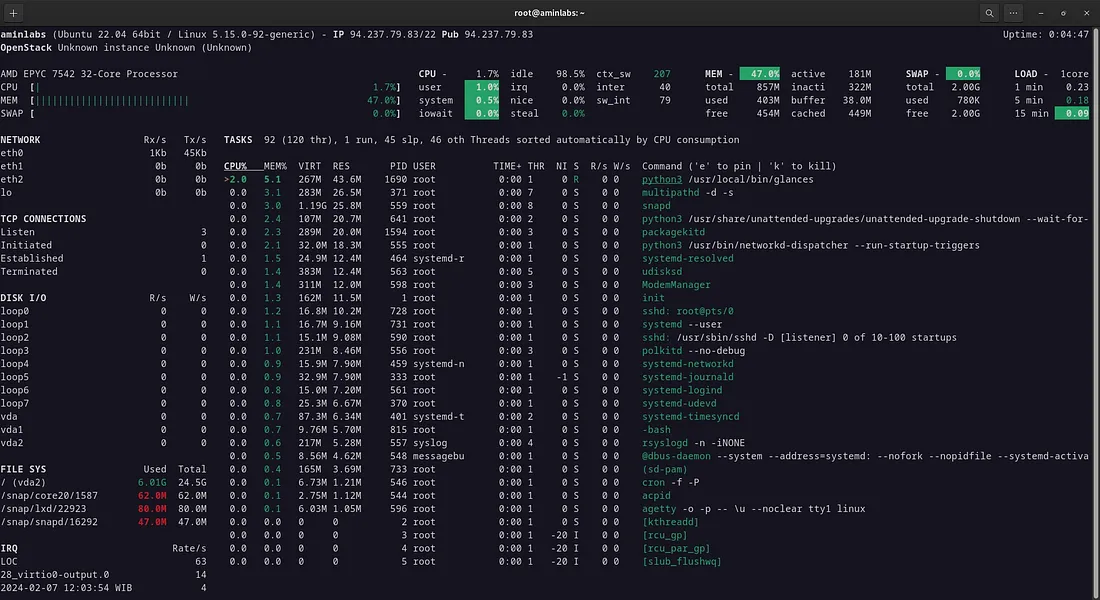
Glances adalah aplikasi system monitoring yang dibangun dengan menggunakan bahasa pemrograman Python. Glances memungkinkan system administrator untuk melakukan pemantauan Linux server secara real-time dari berbagai aspek sistem, seperti CPU, memori, disk, network, dan lain-lain. Glances juga memungkinkan pemantauan proses yang sedang berjalan, user yang sedang login, suhu, tegangan, kecepatan kipas, dan sebagainya. Glances juga mendukung pemantauan container, mendukung berbagai sistem manajemen container seperti Docker dan LXC. Informasi disajikan dalam dashboard yang mudah dibaca dan juga dapat digunakan untuk pemantauan jarak jauh melalui web interface atau command line interface.
Install Glances
Install terlebih dahulu Python 3, pip, dan python-dev:
1 2 3 4 5 | # Distro Linux berbasis RHEL dnf install python3 platform-python-devel # Distro Linux berbasis Debian apt install python3 python3-pip python3-dev |
Lalu install Glances dengan menggunakan pip:
1 | pip3 install glances[all] |
Cara Menggunakan Glances
Untuk mulai memantau kinerja Linux server yang sedang berjalan, jalankan perintah berikut:
1 | glances |
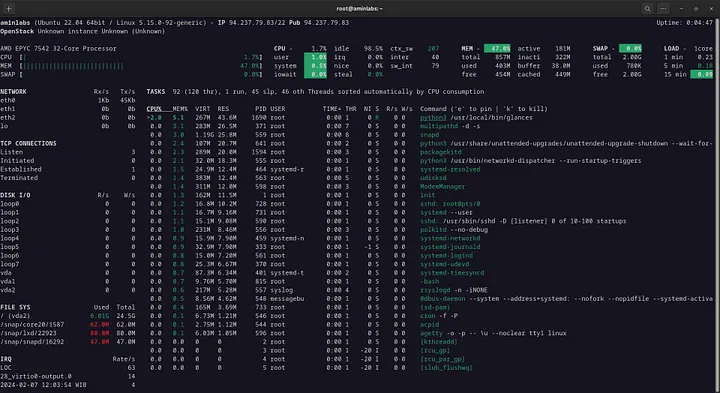
Mode Web Server
Glances memiliki built-in web server sehingga kita dapat memantau kinerja server melalui web browser. Jalankan Glances dalam mode web server:
1 | glances -w |
Contoh respon dari perintah di atas:
1 | Glances Web User Interface started on http://0.0.0.0:61208/ |
Glances sekarang sudah dapat diakses di web browser dengan alamat http://IP-address:61208.
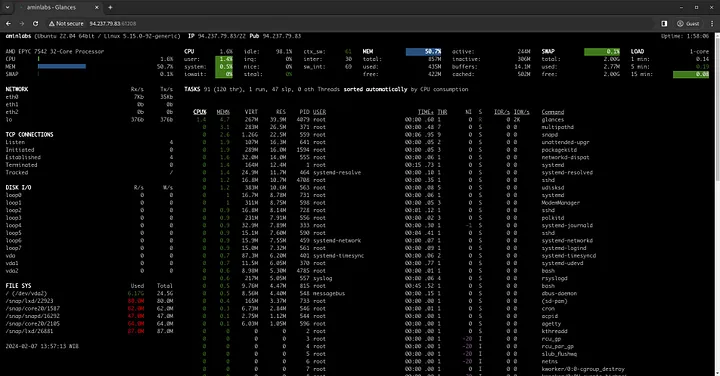
Untuk menghentikan Glances web server, tekan CTRL + C.
Jika ingin memakai port lain untuk Glances web server, tambahkan opsi -p diikuti dengan nomor port yang ingin dipakai:
1 | glances -w -p 12345 |
Glances Service
Agar Glances dapat berjalan secara otomatis saat boot, kita perlu membuat konfigurasi service:
1 | nano /etc/systemd/system/glances.service |
Masukkan konfigurasi Glances service:
1 2 3 4 5 6 7 8 9 10 11 | [Unit] Description=Glances After=network.target [Service] ExecStart=/usr/local/bin/glances -w -p 12345 Restart=on-abort RemainAfterExit=yes [Install] WantedBy=multi-user.target |
Kemudian aktifkan, jalankan, dan tampilkan status Glances service:
1 2 3 | systemctl enable glances systemctl start glances systemctl status glances |
Contoh status dari Glances service:
1 2 3 4 5 6 7 8 9 | ● glances.service - Glances Loaded: loaded (/etc/systemd/system/glances.service; enabled; vendor preset: enabled) Active: active (running) since Wed 2024-02-07 14:05:29 WIB; 4s ago Main PID: 5043 (glances) Tasks: 2 (limit: 892) Memory: 27.5M CPU: 513ms CGroup: /system.slice/glances.service └─5043 /usr/bin/python3 /usr/local/bin/glances -w -p 12345 |
Uji coba hasil konfigurasi Glances service dengan cara restart server, setelah server aktif, akses kembali Glances melalui web browser.
Untuk informasi lebih lengkap mengenai fitur, cara pemakaian, dan konfigurasinya silakan baca dokumentasi resmi dari Glances.
Selamat mencoba 🙂

